시각화에 필터 적용
필터를 적용하여 시각화에서 필드의 초점을 데이터의 특정 하위 집합으로 좁힐 수 있습니다. 예를 들어 국가가 포함된 필드가 있는 경우 필터를 사용하여 특정 관심 국가에 대한 데이터만 표시할 수 있습니다.
시각화에 필터를 적용하려면 필드를 선택한 다음 사용된 필터 유형을 선택합니다. 시각화에 여러 종류의 필터를 적용할 수 있습니다. 다음을 사용하여 필터링할 수 있습니다.
-
값: 필드에서 선택한 값을 사용하여 필터링합니다. 예를 들어 필드에서 선택한 값만 포함하도록 결과를 필터링합니다.
-
검색: 검색에서 일치하는 항목을 사용하여 필터링합니다. 예를 들어 특정 코드 접두사로 시작하는 항목만 포함하도록 결과를 필터링합니다.
-
조건: 지정된 조건과 일치하도록 필터링합니다. 예를 들어 숫자 임계값을 충족하는 결과만 포함하도록 결과를 필터링합니다.
-
선택 해제: 다른 시각화에서 선택한 항목을 제외하도록 필터링합니다. 예를 들어 다른 시각화에서 선택한 필드를 선택하면 이 시각화에 적용되지 않습니다.
필터는 필드에만 적용할 수 있습니다. 시각화에 여러 필터를 적용할 수 있습니다. 필터는 측정값이 포함된 시각화에만 적용할 수 있습니다.
상자 그림은 필터를 지원하지 않습니다.
필터가 적용된 시각화는 시각화 하단에 해당 필터를 표시합니다.
필터가 적용된 차트
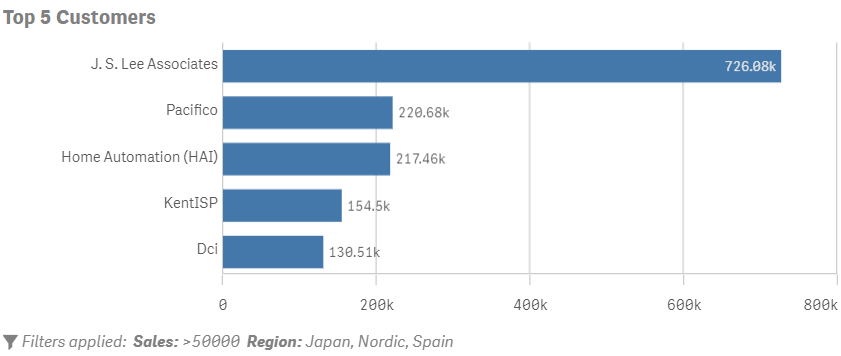
표준 편집 모드에서만 필터를 적용할 수 있습니다. 그러나 고급 편집 모드, 고급 옵션에서는 집합 분석으로 복잡한 필터를 만들 수 있습니다.
고급 편집 모드에 대한 자세한 내용은 고급 옵션 작업을 참조하십시오.
집합 분석에 대한 자세한 내용은 집합 분석을 참조하십시오.
값으로 필터링
시각화에서 포함하거나 제외할 필드에서 값을 선택하여 데이터를 필터링합니다. 이는 시각화에서 차원 값의 범위를 빠르게 제한하려는 경우에 유용합니다. 예를 들어 조직의 클라이언트가 포함된 필드를 포함하는 경우 값 필터를 사용하여 특정 클라이언트에 대한 결과만 포함할 수 있습니다.
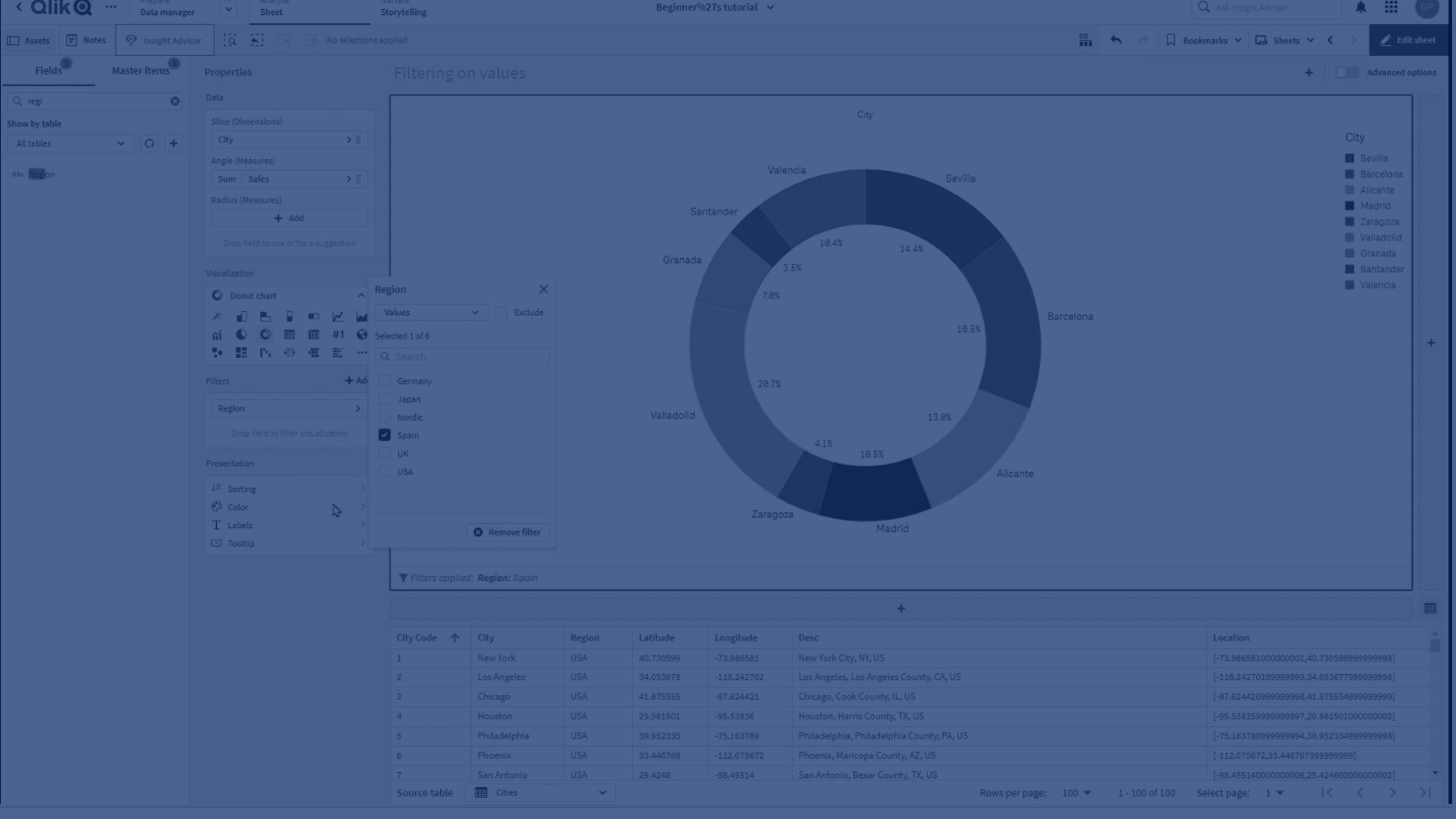
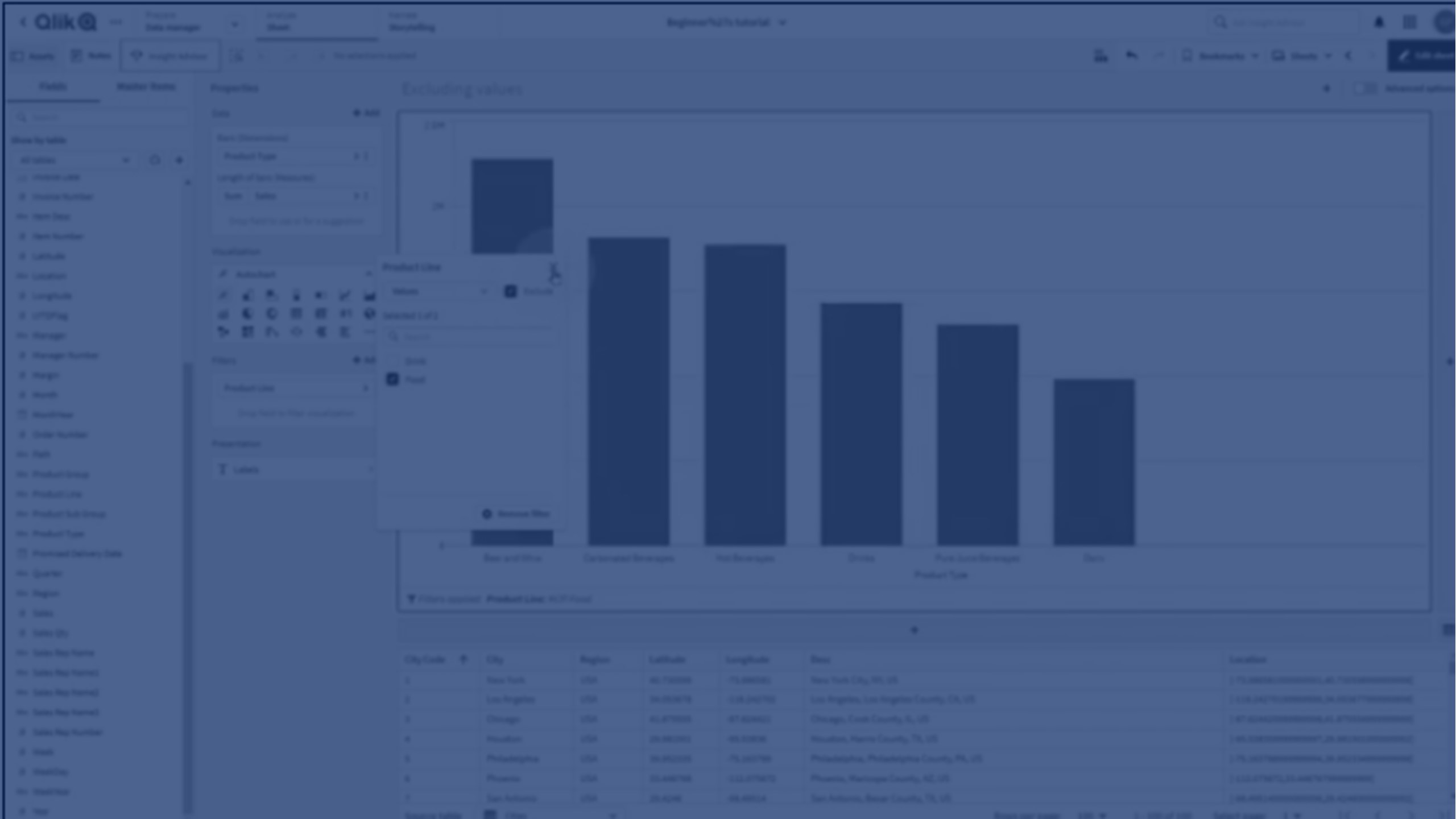
다음과 같이 하십시오.
-
편집 모드에서 값 필터를 적용할 시각화를 선택합니다.
-
필터 아래의 필드를 끌어서 놓습니다.
-
값을 선택합니다.
-
선택적으로 선택한 값을 제외하려면 제외를 선택합니다.
-
목록에서 포함하거나 제외할 값을 선택합니다.
검색으로 필터링
필드에서 지정된 값에 대한 검색을 기반으로 값을 필터링합니다. 이는 부분 구 또는 문자열을 기반으로 데이터를 필터링하려는 경우에 유용합니다. 예를 들어 조직의 레코드 ID가 포함된 필드가 있습니다. 각 레코드 ID에는 레코드를 분류하기 위한 특정 접두사가 포함됩니다. 검색 필터를 사용하여 레코드 접두사를 필터링할 수 있습니다.
다음 검색 유형이 포함됩니다.
-
포함: 입력한 검색 값이 포함된 모든 문자열. 예를 들어 je를 입력하면 je가 포함된 모든 문자열이 반환됩니다.
-
정확히 일치: 입력한 검색 값과 정확히 일치. 예를 들어 je를 입력하면 je 문자열의 모든 인스턴스가 반환됩니다.
-
시작: 입력한 검색 값으로 시작하는 모든 문자열. 예를 들어 je를 입력하면 jeans와 jean shorts는 반환되지만 blue jeans는 반환되지 않습니다.
-
끝: 입력한 검색 값으로 끝나는 모든 문자열. 예를 들어 gg를 입력하면 egg는 반환되지만 eggs는 반환되지 않습니다.
-
단어의 시작: 입력한 검색 값으로 시작하는 문자열의 모든 단어. 예를 들어 je를 입력하면 jeans, jean shorts 및 blue jeans가 반환됩니다.
검색 필터는 문자열 값에서 가장 잘 작동하지만 숫자 값도 검색할 수 있습니다.
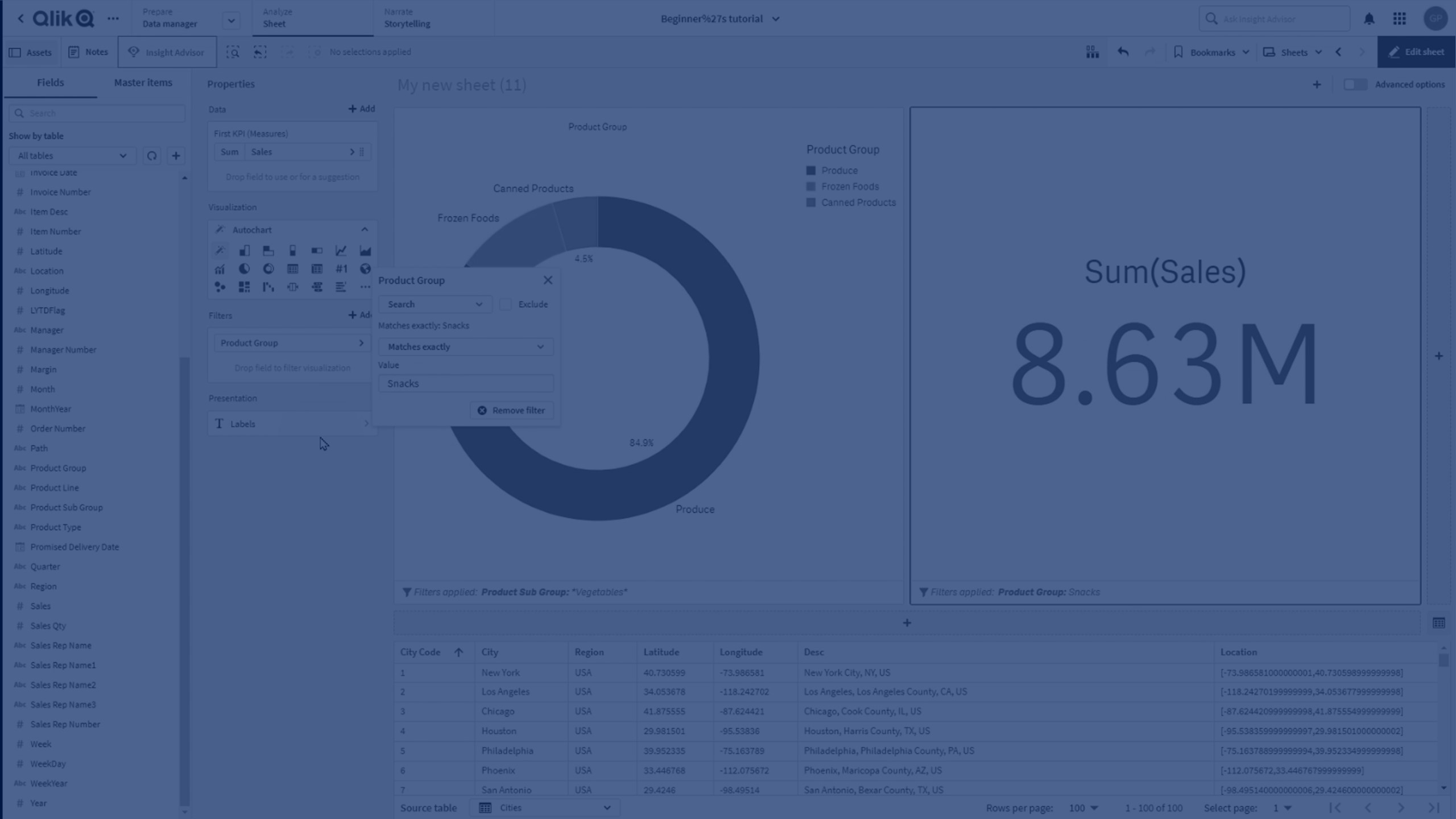
다음과 같이 하십시오.
-
편집 모드에서 값 필터를 적용할 시각화를 선택합니다.
-
필터 아래의 필드를 끌어서 놓습니다.
-
검색을 선택합니다.
-
선택적으로 선택한 값을 제외하려면 제외를 선택합니다.
-
목록에서 사용할 검색 유형을 선택합니다.
-
검색할 값을 입력합니다.
조건으로 필터링
선택한 필드의 조건을 필터링하거나 두 필드 간의 비교를 필터링합니다. 예를 들어 임계값 미만인 필드의 모든 값을 필터링할 수 있습니다. 조건은 고정 값을 사용하거나 계산된 값을 사용할 수 있습니다.
고정 값과 비교하거나 측정값에서 계산된 값과 비교할 수 있습니다. 예를 들어 Sales 값이 $1,000를 초과하는 모든 값을 포함하거나 Sales 값이 평균 Gross Sales 값을 초과하는 모든 값을 포함할 수 있습니다.
조건은 두 가지 종류의 필터를 지원합니다. 비교 및 일반.

비교 조건으로 필터링
비교는 선택한 필드의 값을 보고 지정된 조건과 비교합니다. 예를 들어 Sales 필드를 사용하여 시각화에 포함되지 않도록 $5,000 미만의 모든 판매를 필터링할 수 있습니다.
다음과 같이 하십시오.
-
편집 모드에서 값 필터를 적용할 시각화를 선택합니다.
-
필터 아래의 필드를 끌어서 놓습니다.
-
조건을 선택합니다.
-
선택적으로 선택한 값을 제외하려면 제외를 선택합니다.
-
비교를 선택합니다.
-
조건에서 사용할 조건을 선택하고 고정 값을 사용할지 계산된 값을 사용할지 여부를 선택합니다.
-
고정 값을 사용하는 경우 조건에 필요한 값을 입력합니다.
-
계산된 값을 사용하는 경우 수정자와 필드를 선택하여 비교 조건을 정의하는 측정값을 만듭니다.
일반 조건으로 필터링
일반은 집계를 사용하여 데이터를 필터링합니다. 먼저 측정값을 정의합니다. 그런 다음 해당 측정값에 대해 지정한 조건에 따라 선택한 필드에서 일치하는 값을 필터링합니다.
예를 들어 지역별 판매 수치를 보여 주는 차트가 있습니다. 해당 지역의 도시 판매 합계가 $1,000,000를 넘는 지역 판매 수치만 보려고 합니다. City를 필터로 추가합니다. 일반 조건의 경우 필드를 1000000보다 크거나 같음 조건과 함께 (sum)Sales로 설정합니다.
다음과 같이 하십시오.
-
편집 모드에서 값 필터를 적용할 시각화를 선택합니다.
-
필터 아래의 필드를 끌어서 놓습니다.
-
조건을 선택합니다.
-
선택적으로 선택한 값을 제외하려면 제외를 선택합니다.
-
일반을 선택합니다.
-
필드 아래에서 필터에 사용할 측정값을 지정하는 데 사용할 수정자와 필드를 선택합니다. 예를 들어 (avg)Sales입니다.
-
조건에서 사용할 조건을 선택하고 고정 값을 사용할지 계산된 값을 사용할지 여부를 선택합니다.
-
고정 값을 사용하는 경우 조건에 필요한 값을 입력합니다.
-
계산된 값을 사용하는 경우 수정자와 필드를 선택하여 비교 조건을 정의하는 측정값을 만듭니다.
선택을 지워 필터링
이 차트에서 선택한 필드에 대한 외부 선택을 제외합니다. 선택 해제를 선택하면 선택한 필드에 대해 다른 차트에서 선택한 모든 내용이 무시됩니다. 그러나 이 차트의 해당 필드에서 선택한 내용은 다른 차트에 반영됩니다.
예를 들어 Germany, Japan 및 Spain에 대한 Region의 결과만 표시하는 차트가 있습니다. Region에 대해 다른 차트에서 선택한 내용이 이 차트에 영향을 미치는 것을 원하지 않습니다. 선택 해제와 함께 필터링할 Region을 선택하면 이 차트 외부의 다른 Region 선택이 차트에 영향을 미치지 않습니다.

다음과 같이 하십시오.
-
편집 모드에서 값 필터를 적용할 시각화를 선택합니다.
-
필터 아래의 필드를 끌어서 놓습니다.
-
선택 해제를 선택합니다.
